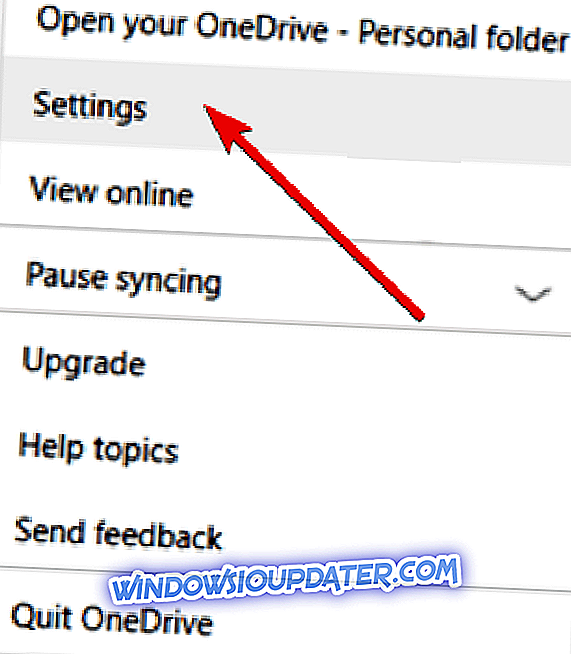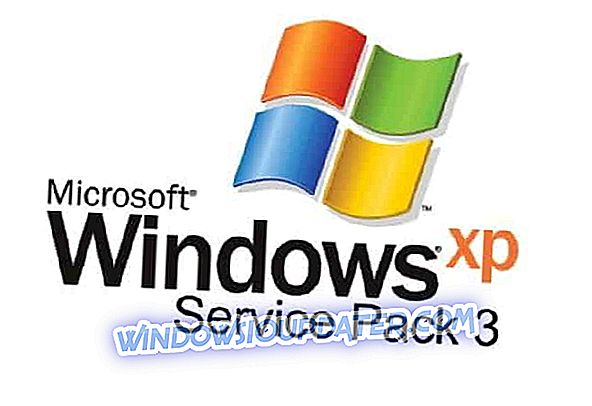Před časem byl Microsoft nucen přejmenovat službu cloudového úložiště SkyDrive na OneDrive. Kromě změny značky existují i nové možnosti, které si můžete vybrat, a dnes budeme hovořit o synchronizaci nastavení.

Vzhledem k tomu, že OneDrive je výchozím cloudovým úložištěm, Microsoft se rozhodl vložit jej hluboko do systému Windows 10, zejména do Windows 8.1. Ve Windows 10, Windows 8.1, mám pocit, že zde nebylo tolik možností pro synchronizaci s tímto cloudovým úložištěm, ale mohl bych se mýlit. Jméno - „OneDrive“ je moudře vybráno, protože má stejné jméno jako OneNote a je také ve stylu nové vize společnosti Microsoft „One Windows“. Podívejme se však, jak můžete změnit nastavení synchronizace One Drive a také vysvětlit, co znamenají.
- READ ALSO: Jak stahovat dokumenty, obrázky z OneDrive
Jak lze změnit nastavení synchronizace OneDrive?
- Otevřete panel Vyhledávací kouzla, přejděte do pravého horního rohu nebo stiskněte logo Windows + klíč W.
- Zde zadejte Nastavení PC
- Poté vyberte OneDrive
- Odtud zvolte Nastavení synchronizace
Nyní budete mít přístup k mnoha funkcím, které můžete vypnout, nebo je ponechat ve výchozím nastavení. Odtud můžete synchronizovat s vaším účtem OneDrive spoustu věcí a zde jsou zapsáni:

- Nastavení PC - můžete synchronizovat nastavení pracovní plochy nebo tabletu se systémem Windows 8.1 ve všech zařízeních.
- Úvodní obrazovka - vaše dlaždice a rozvržení
- Vzhled - barvy, pozadí, locksreen a obrazy
- Desktop personalizace - motivy, hlavní panel, vysoký kontrast
- Aplikace - seznam aplikací, které jste nainstalovali, a nastavení a nákup v aplikacích
- Webový prohlížeč - oblíbené položky, otevřené karty, domovské stránky, historie a nastavení stránek
- Hesla - přihlašovací informace pro aplikace, webové stránky, sítě a domovskou skupinu
- Jazykové předvolby - vstup z klávesnice, jazyk zobrazení, osobní slovník
- Snadný přístup - vypravěč, lupa
- Další nastavení systému Windows - Průzkumník souborů, myš, tiskárny
Změna nastavení synchronizace OneDrive v systému Windows 10
Podívejme se, jak můžeme změnit nastavení OneDrive ve Windows 10. Zde jsou následující kroky:
- Vyberte ikonu OneDrive na hlavním panelu
- Zvolte Více> přejděte na Nastavení
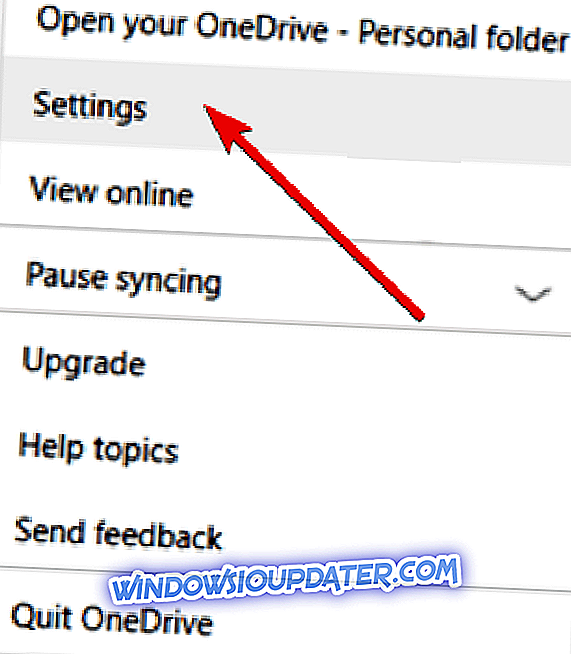
- Klikněte na kartu Účet> Vybrat složky.
- Dialog „Sync your OneDrive to this PC“ by měl být nyní k dispozici na obrazovce
- Zrušte zaškrtnutí složek, které nechcete synchronizovat s počítačem> stiskněte OK. Pokud chcete synchronizovat všechny své složky, zaškrtněte volbu 'Vytvořit všechny dostupné soubory'.

Kromě toho všeho si můžete také zvolit zálohování na svůj účet OneDrive.
Když už mluvíme o cloudovém úložišti, můžete se také podívat na tuto příručku o nejlepších řešeních cloudového úložiště, která budou použita v roce 2018. K dispozici je také řada decentralizovaných řešení cloudového úložiště, pokud chcete, aby vaše soubory byly co nejvíce soukromé a bezpečné.
Doufám, že vám to velmi pomohlo, takže si můžete stáhnout další užitečné tipy ve Windows 10, Windows 8.1.
Poznámka editora: Tento příspěvek byl původně publikován v dubnu 2014 a byl od té doby aktualizován o čerstvost a preciznost.